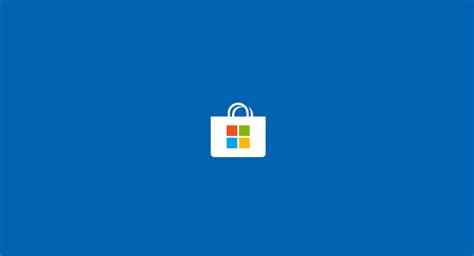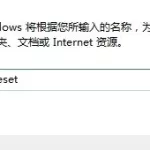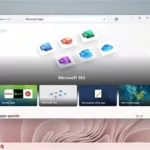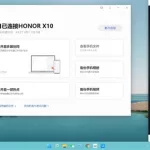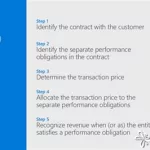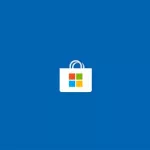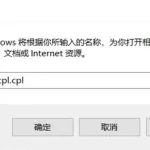win10应用商店怎么打开
自从win8系统开始,微软在windows系统中新增加了应用商店功能,用户通过应用商店能够搜索并下载所需的相应应用程序,不过对于win10系统用户来说,很多用户却不知道如何打开应用商店,对于小编为大家带来了打开win10应用商店的方法,需要的用户赶快试试吧!
Win10应用商店在哪?
如果是新安装的Win10系统,可能会在桌面或者任务栏中,找到应用商店入口,如果不小心删除了,可以通过下面2种方法打开Win10应用商店。
方法一:
1、点击开始菜单,然后点击“所有应用”,如图所示。
2、然后找到字母Y的位置,下面就可以找到“应用商店”了,点击进入即可,如图。
方法二:
点击Win10任务栏左下角的“搜索图标”,然后键入关键词“应用商店”,在上部第一个位置,就可以找到“Win10应用商店”入口了,点击进入就可以了。
通过上述小编为您提供的两种方法,我们就可以正常打开应用商店了,在应用商店中,我们可搜索并下载相应的应用程序
win10系统里的应用商店在哪
可以在搜索栏搜索Microsoft Store,打开微软商店下载应用
Win10微软应用商店位置介绍 Win10微软应用商店在哪
申请一个账户直接登陆即可,因为系统兼容性问题,部分软件的确需要确定管理员权限,这个问题可以右击快捷方式-属性-兼容性里面勾选所有用户以管理员方式运行,另外这个确认弹窗是可以关闭的,就在弹窗下面点击,后把提醒调低即可
Windows 8应用与应用商店介绍
故障现象:Windows 8应用与应用商店介绍解决方案:在Windows 8打开的那一瞬间,那些翻动着的“方块”一定会吸引住所有人的目光,这就是Windows 8的重要组成部分——Windows 8应用。在Windows 8系统中,Windows 8应用是一个无论如何也不能跳过的话题,这些应用在日常使用中能够为用户带来极大的便捷,同时也让办公方式更加灵活。利用Windows 8应用,用户可以在传统PC上用传统的操控方式体验平板和手机上的应用程序,甚至可以直接继续之前在平板上未完成的工作。Windows应用商店的使用由于Windows 8应用都需要从Windows应用商店中获取,因此我们就一起来先看看Windows应用商店要如何使用。在Windows 8安装完后,应用商店就会默认安装成功,大家可以在系统的“开始屏幕”中找到应用商店的磁贴,点击进入。Windows应用商店磁贴在应用商店中,我们会发现微软在首页将应用程序分成了游戏、社交、音乐和视频、高效工作、安全、工具、教育、政府等20个大类。此外还有一个“精品聚焦”栏目,汇集了目前的热门应用。进入任何一个大类,我们就能看到下面丰富的应用程序了。20个应用分类这里有一点需要注意的,也许有网友看到上面的图发现,自己的应用商店里的应用不如笔者的多,这里其实需要进行一些设置。将鼠标滑到屏幕右下角调出Charm栏并选择设置,点击“首选项”将里面的两个选项都调成“否”,这样系统就不会进行过滤,从而就能呈现所有的应用程序了。首选项均设为“否” 当然,Windows应用商店也支持应用搜索功能,同样是首先调出Charm栏,然后就可以看到搜索按钮了。在Windows应用商店中,我们可以查看到已经购买的应用,而且这些应用还可以安装到最多五台其他电脑上。此外,在设置选项的帐户设置中,我们还可以设置付款信息,以便购买商店中的付费应用。应用搜索这些就是在Windows应用商店中最常用到的部分,有了这样的软件宝库,下面我们就可以挑选自己喜欢的应用程序进行安装和使用了。Windows 8应用的安装、卸载和更新前面我们已经介绍了Windows应用商店的常规操作,因此Windows 8应用的安装就是一件水到渠成的事了。我们可以通过浏览应用商店,或是通过搜索来获取想要的应用,进入具体的应用程序界面,然后点击安装。一切就是这么简单,我们不需要选择安装路径,也不用不断地点击“下一步”,系统会自动的将应用下载好并进行安装。点击安装即可自动下载安装安装好的应用会直接以磁贴的形式“钉”在Windows 8的开始屏幕上,然后大家就可以自定义磁贴的显示方式了,合理的布局可以让开始屏幕更加美观和易用。右击应用磁贴,我们会看到在屏幕的下方会弹出一条工具栏,一般都会有“从开始屏幕取消固定”和“卸载”这两个选项。顾名思义,前者可以不让应用出现在开始屏幕上,而后者则可以将应用卸载。磁贴设置工具栏要注意的是,被取消固定的应用仍然可以从“所有应用”中找到并重新显示在开始屏幕上,而被卸载的应用也可以在应用商店的“你的应用”中重新安装,且不用再次购买。除了“从开始屏幕取消固定”和“卸载”,还有一些应用在右击时会出现“缩小(放大)”和“关闭动态磁贴”的选项。通过 “缩小(放大)”可以调整磁贴的大小,而动态磁贴选项则可以实时显示应用的内容,这里建议开启。已购买的应用最后我们说说应用更新的问题。在电脑保持联网的状态下,应用商店会自动检索应用的最新版本。当检测到有新版应用时,就会直接显示在应用商店的磁贴上,并标明更新的数量,一看就知道有应用更新了。进入应用商店,这时点击右上角的“更新”字样,就直接进入应用更新界面,选中想要更新的应用,选择下方的“安装”按钮就开始自动更新了,操作非常简单。应用更新界面以上就是Windows 8应用及应用商店的相关内容,基本上可以解决大家在使用Windows 8应用时会遇到的绝大多数问题。如果说Windows 8是连接传统PC与移动设备的第一座桥梁,那么Windows 8应用就是构成这座桥梁的重要材料,Windows 8应用对于Windows 8的意义也就是不言而喻的了。
第一次使用Windows 8.1应用商店的设置方法
故障现象:Windows 8.1应用商店无法使用。解决方案:当您已经安装或升级Windows 8.1并使用本地账户登录以后。本文档将指导您使用微软账户进行微软应用商店的设置和安装应用的操作。本文档的测试硬件为联想IdeaPad Y400笔记本、硬件配置为Intel I5 3210M、4G内存、1TB硬盘。以下所有操作画面和测试用时均为此硬件平台得出,仅供参考。操作步骤:1. 在UI(开始)界面找到应用商店,并点击打开;2. 打开后如下图所示,可以直接浏览应用或者使用图中所示的搜索框搜索需要安装的应用;3. 搜索以后为下图所示,选择感兴趣的应用点击图标点击进入应用详情,注意鉴别应用提供商;4. 当确认好应用以后,单击下面的“安装”;5. 如果您没有登录Microsoft账户,则会提示需要您连接网络账户我们选择“下一步”;请稍等片刻6. 此处会提示让您输入您的Microsoft用户名和密码,填写完成后选择下一步;(如没有可以选择“创建一个新账户”)请稍等片刻,等待时间根据您网络环境而定。7. 此处可能弹出SkyDrive。如图点击“下一页”;8. 当准备完成以后,请如图选择切换,并等待切换到Microsoft账户后继续操作,请注意,切换到Microsoft账户以后,您下次开机则需要输入您的Microsoft账户密码才可登录计算机,请你牢记账户密码。9. 当切换完成后会自动跳转回应用商店,右上角提示正在下载,请耐心等待下载安装完成。10. 当安装完成后会出现右上角的提示,可以点击打开应用,或者进入UI(开始)界面寻找应用并打开;11. 至此,Windows 8.1应用商店设置和安装应用方法的操作已经完成。
微软商店怎么找中文应用
微软商店大部分是英文应用,找中文应用好不方便,建议你去微软官方商店搜索下一个微疯客栈试试,很好找,还有免费限时APP推荐呢.
surface应用商店怎么使用
要先注册微软账号 然后进商店 登录 再下载
WP如何从微软商城安装软件?
WP 从微软商城中下载应用主要通过三种途径,分别是手机端下载、Zune客户端同步、Web版Marketplace推送,不过后来微软将软件商城从Zune客户端上删除了,所以目前可用的官方下载安装方法只有两种。
1、手机端直接下载(商城)
点击商城搜索应用
在之前的文章中我们已经为大家介绍过Windows Live账号的注册方法,在下载软件时我们需要使用到这一账号。第一种方法是在手机端上通过微软商城直接下载,这里指的商城其实就是相当于的App Store或者是Android的Google Play。
下载进行中
第一次使用“商城”时,用户可以先搜索应用,比如搜索微博,当点击安装时,手机就会要求用户登录Windows Live账号。填入事先申请号的账号,再次点击安装按钮,这时就可以在功能表中看到正在下载的应用了,我们还可以在商城的下载选项中查看到下载进度。
windows 应用商店 电脑 有什么用
朋友,你好: windows应用商店就有一点象软件管家一样,用来下一些应用软件的平台. 希望对你有所帮助,祝你快乐~
windows10用什么应用商店
微软现在已经在应用商店提供了几乎全套office下载,包含Word,PowerPoint,Excel,Onenote,Sway(暂时只有移动版和WEB版),Lync,Outlook(其实不叫Outlook,叫作邮件和日历,但本质上就是替代Outlook的功能),OneDrive(其实是win10内置的) 官方声明在10寸一下设备这些应用都可以一直免费使用. 但是这些都是针对触屏优化的mobile,更能相对于office 2016简单了不少,对文档的兼容性支持也不足,但是如果电脑性能不足或者对文档编辑的需求不高,使用mobile版本的office还是不错的选择的